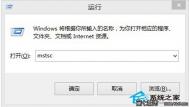Win7设置IE为默认浏览器步骤
1、首先从开始菜单或者打开计算机,然后点击打开控制面板,如图所示。

2、进入控制面板之后,首先将查看方式的显示类别设置为大图标,如下图所示。

3、之后再找到并点击进入默认程序设置,如下图所示。

4、进入默认程序设置后,再次点击上面的设置默认程序,如下图所示。

5、在接下的设置默认程序界面,首先在左侧程序下选择IE浏览器(Interner Explore),然后点击右侧底部的将此程序设置为默认值(S),点击完成后,点击底部的确定即可,如下图所示。

设置完成之后,IE已经成为Win7默认浏览器了,之后用户打开某个网页时就会使用IE浏览器打开了。
Win7如何禁用Windows错误报告提示框

Win7禁用Windows错误报告方法:
1、Win+R,打开运行窗口,输入regedit,打开注册表。

2、运行注册表编辑器,依次定位到 HKEY_CURRENT_USER/Software/Microsoft/Windows/Windows Error Reporting,在右侧窗口中找到并双击打开DontshowUI,tulaoshi.com然后在弹出的窗口中将默认值0修改为1。

Win7虚TuLaoShi.com拟机最大动态内存查看技巧
1、首先我们打开计算机系统的任务管理器查看当前虚拟机中有多少可用内存,如下图所示:

2、然后利用Performance Monitor,即通过Hyper-V Dynamic Memroy Integration Service的Mbytes性能计数器来查看Maximum Memory,如下图所示:

3、在虚拟机内以管理员身份打开windows powershell,然后运行以下命令:get-counter "Hyper-v Dynamic Memory Integration ServiceMaximum Memory, Mbytes").CounterSamples.CookedValue。如下图所示:

Win7删除系统文件速度太慢
1、返回到Win7系统桌面,然后在计算机面板上,右键点击,在弹出的菜单上选择管理选项;

2、在系统计算机管理面板上,点击左侧菜单上服务和应用程序-服务;

3、然后在右侧窗格中分别找到Application Experience服务项和Program Compatibility Assistant Service服务项,分别双击打开这两项;
4、再将启动类型设置为自动,再点击确定按钮保存。
Win7系统安装IDE接口光驱后无法使用怎么办
1、排查光驱驱动程序
Windows操作熊都会自动识别光驱并安装好光驱的驱动程序,在使用DOS操作系统时需要加载光驱的驱动程序,另外,请检查光驱和其他设备有无冲突的问题。
2、排查光驱连接是否正确
排查光驱的数据线和电源线有无连接好,跳线是否错误等,当它和其他IDE设备连接在同一根数据线上,那么需要注意主从盘的设置问题。
3、查看电脑的启动信息
在电脑启动时看能否正确检查光驱,如果以上设置都没有问题的话,则可能是光驱本身有故障
4、检查BIOS设置是否正确
检查BIOS中是否关闭了光驱所在的IDE通道,光驱的传输模式是否设置正确等。
wi(m.tulaoshi.com)n7系统网页上传按钮显示红叉叉怎么办
1、设置可信站点;

2、添加可信站点,如88.128.138.187;
(本文来源于图老师网站,更多请访问http://m.tulaoshi.com)
3、在自定义级别中进行设置,可将全部选项(除4、5项所示外)设置为启用;

4、将下图红色框中的选为禁止;

5、将下图红色框中的选为禁止;

win7旗舰版激活过程需要注意哪些细节
大家在进行安装Win7 旗舰版的过程之中,想必会需要注意一些小细节,如果不能将这些细节把握好,便会发现很多的问题,而其中win7 激活过程的细节更需要注意,所以此次就为大家带来了关于Windows7激活过程之中的一些小细节。

首先在进行Windows7激活的过程之中,用户需要选择一款好的激活软件,这里向各位推荐的是小马激活软件和Windows activation这两个激活程序,前者在国内的使用次数较高,非常适合普通的用户使用,而后者则作为一种全版本的激活程序也使得Windows7激活的成功率更高。
只不过相对来说,使用小马激活软件装机的人更多,也更容易激活,而这两个软件的在激活的过程之中要注意一定不用同时运行两个激活软件,这样会发生激活失败的后果,而同时也要准备好几个备用的激活码,这样如果激活过程之中发生中断也可以进行适当的修复,这些在windows7 激活过程中是一定要注意的小细节。
以上便是大家需要了解的win7激活过程的教程.